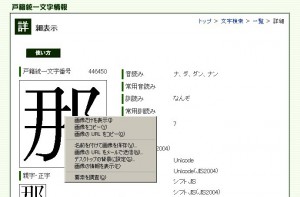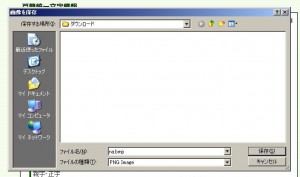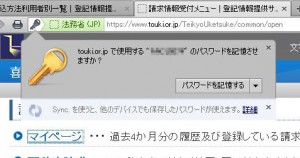司法書士事務所が Internet ExplorerからFirefoxに乗り換える道、最終章(笑)
司法書士事務所のパソコンにFirefoxを導入するにあたって、一番のネック。それは申請用総合ソフトを使う際の外字問題。以前も記事を書きましたが、法務省の提供する戸籍統一文字情報を使うと便利です。
ところが、申請用総合ソフトはbmpという拡張子のビットマップイメージしか取り込めない仕様なので、渋々Internet Explorerを使うしか方法がありませんでした…。
意気揚々とFirefoxを導入しようと思っていた矢先、大きな壁にぶつかるとは、、これは困った。ダウンロードした画像データをbmpへコンバート(変換)してみる方法もありますが、できうる限り手数を少なくして且つ簡単な方法にしたい。
で、調べてみると…デスクトップの背景に設定で取り込んでゴニョゴニョしたり、ペイントで保存し直したり…という方法もあるようですが、それもまたスマートじゃあない!
ということで、かなりのゴリ押し感は否めませんが、保存する際に拡張子を直打ちして保存、これを使って登記申請してみることに(笑)
まずは、Firefoxのブックマークツールバーに登録したスイッチから統一戸籍文字情報へアクセス。必要な外字を検索し、画像のところで右クリック→名前を付けて画像を保存(V)
すると、画像を保存というウィンドウが立ち上がるので、保存先を確認。Firefoxのデフォルトではマイドキュメント内の「ダウンロード」というフォルダに入ります。
ファイル名を「png」から分かりやすい半角英字と拡張子(この場合は”na.bmp”になる)を付けて保存。※ bmp の前にはドット(ピリオド)を必ず入れること。
準備はこれだけで完了です。で、結果的にはこの方法で申請用総合ソフトに外字を取り込むこともできましたし、登記申請も問題なく通って無事に完了しました。やったねー!
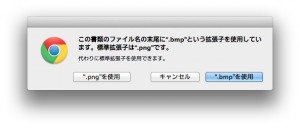 ちなみに、申請用総合ソフトでは利用していませんが、Google Chromeだと上のようなアラートが表示されますが保存はできます。
ちなみに、申請用総合ソフトでは利用していませんが、Google Chromeだと上のようなアラートが表示されますが保存はできます。
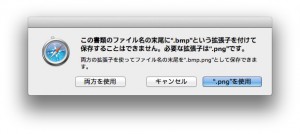 Safariだと両方を使用で保存後、拡張子の「.png」を削除する必要があります。が、Safariはかんたん証明請求には利用できないので、もし…司法書士事務所が Internet Explorer以外のブラウザを選ぶとすれば Firefoxか Google Chromeになるのかな??
Safariだと両方を使用で保存後、拡張子の「.png」を削除する必要があります。が、Safariはかんたん証明請求には利用できないので、もし…司法書士事務所が Internet Explorer以外のブラウザを選ぶとすれば Firefoxか Google Chromeになるのかな??